Modalità-composite rende incredibilmente facile modificare gli effetti e gli elementi di sovrapposizione in DaVinci Resolve. Segui questi tre semplici passaggi!
Stavo sperimentando le capacità di modifica di DaVinci Resolve utilizzando il pacchetto di effetti Corruzione di RocketStock quando mi sono reso conto di avere un piccolo problema nel trovare la modalità di fusione opzioni. Beh, è perché stavo cercando la cosa sbagliata. La mia mente era ancora in Adobe CC modalità — DaVinci Resolve non ha "modalità di fusione". Utilizza invece Modalità composite .
Se devi sovrapporre un effetto, una grana o una clip in DaVinci Resolve, ecco come fare.
Fase uno:in la Modifica scheda di DaVinci Resolve, posiziona il tuo effetto (o overlay) sulla traccia sopra il tuo metraggio.
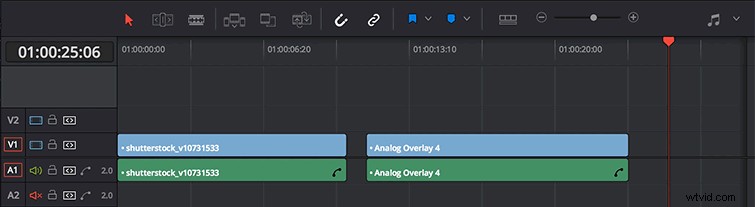
Con il metraggio e l'overlay nella timeline, sposta l'overlay sopra il metraggio sulla traccia V2 (V3, V4, ecc.).
Passaggio due:apri lo strumento Impostazioni e fai clic sull'effetto V2.
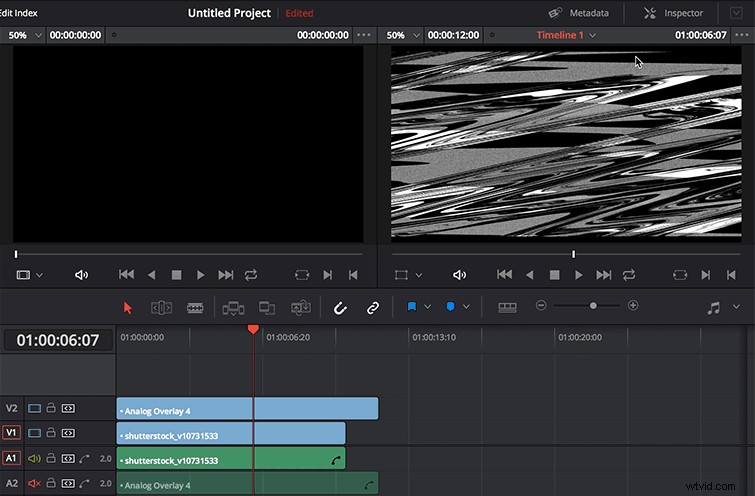
Nell'angolo in alto a destra, apri Impostazioni . Se non hai selezionato una traccia, non ci sarà niente da ispezionare . Fai clic sull'overlay per visualizzare le informazioni sulla clip in Impostazioni.
Passaggio tre:seleziona la scheda Video in Impostazioni. Cambia la modalità composita con il menu a discesa. Regola l'opacità secondo necessità.
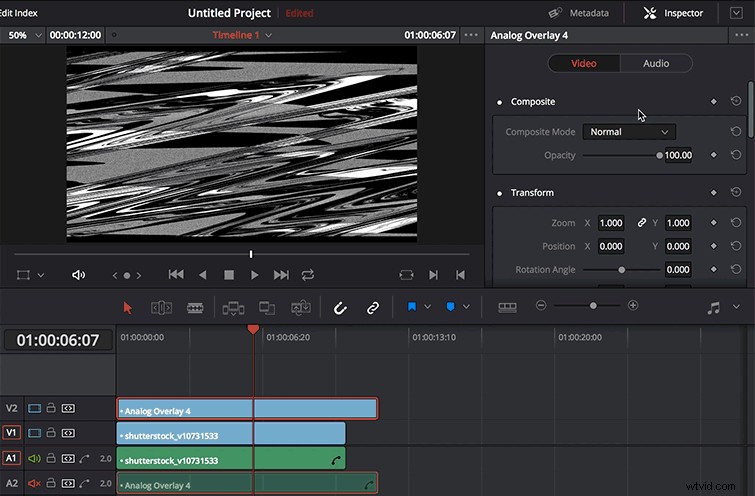
Nell'Ispettore , seleziona il Video scheda. Vedrai quindi il Composito sezione. All'interno di tale sezione, seleziona il menu a discesa accanto a Modalità composita . Seleziona la modalità che preferisci. Puoi quindi regolare l'opacità se necessario per ottenere l'aspetto finale desiderato.
Per dare un'occhiata a ciascuna di queste Modalità composite dai, dai un'occhiata a questo pezzo con tutta la matematica dietro la fusione. Alla ricerca di altri DaVinci Resolve intuizione? C'è un blog per questo!
Hai dei suggerimenti su DaVinci Resolve che vorresti condividere? Fallo nei commenti qui sotto!
